Come stampare le etichette degli indirizzi da Word 2010
Ultimo aggiornamento: 3 gennaio 2017
Microsoft Word è un programma straordinariamente versatile e uno dei modi più comuni in cui mi trovo a utilizzarlo è stampare etichette di indirizzi. Mentre le etichette che sto stampando in Word potrebbero non essere sempre necessariamente etichette per indirizzi, il metodo per crearle è identico.
Le etichette degli indirizzi di ritorno possono essere un vero toccasana quando devi fare un mailing di massa. Tuttavia, se non l'hai mai fatto prima o se è passato molto tempo, configurarli correttamente potrebbe essere un po 'una sfida. Fortunatamente puoi imparare a stampare le etichette degli indirizzi da Microsoft Word 2010, in quanto includono un'utilità completa per l'impostazione di un intero foglio di etichette pieno delle informazioni che inserisci durante la configurazione iniziale dell'etichetta. Word 2010 include anche un elenco piuttosto completo dei modelli necessari per le etichette di alcuni dei più comuni produttori di etichette.
Come stampare etichette in Microsoft Word 2010
Le uniche informazioni necessarie per iniziare a produrre le etichette degli indirizzi in Word 2010 sono il tipo di etichetta che si sta utilizzando. Nella maggior parte dei casi questo sarà un numero di etichetta nell'angolo del pacchetto che conteneva le etichette. Ad esempio, sto usando un foglio di 5160 etichette di Avery, che è un foglio di 30 - 1 "da 2 5/8" etichette.
Se trovi che i negozi di mattoni e malta fanno pagare molto per le etichette, dai un'occhiata alla selezione su Amazon. Molti di questi sono meno costosi dello stesso prodotto nei negozi di forniture per ufficio, quindi puoi risparmiare qualche soldo se sei in grado di ordinarli online.
Passaggio 1: iniziare inserendo il foglio di etichette nella stampante, accertandosi di inserirlo con l'orientamento corretto in modo che le informazioni vengano stampate sul lato del foglio che contiene le etichette.
Passaggio 2: avviare Microsoft Word 2010.
Passaggio 3: fai clic sulla scheda Mailings nella parte superiore della finestra.

Passaggio 4: fare clic sul pulsante Etichette nella sezione Crea della barra multifunzione nella parte superiore della finestra.
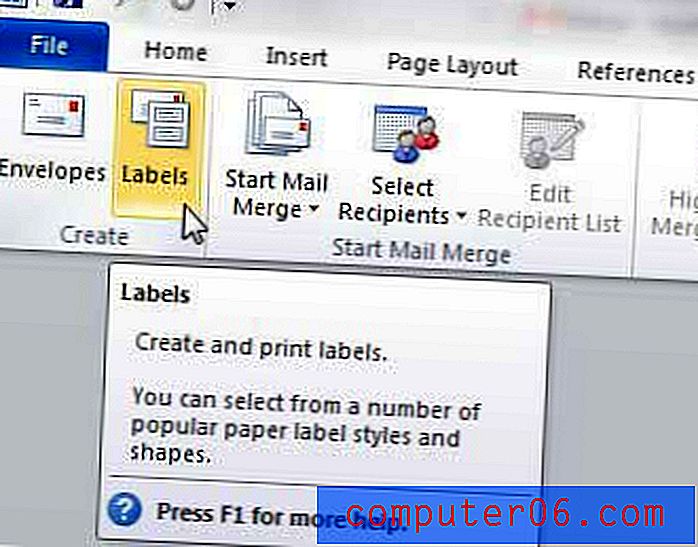
Passaggio 5: digita il tuo indirizzo nel campo Indirizzo al centro della finestra.
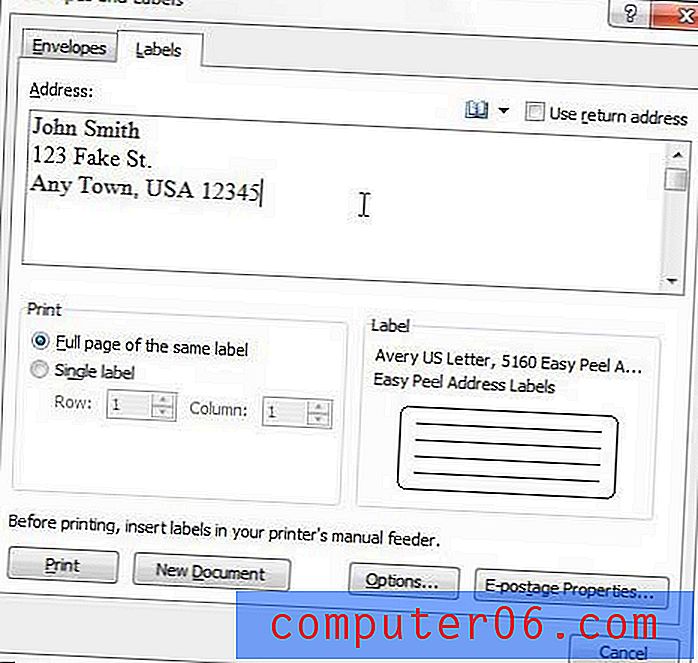
Passaggio 6: selezionare l'opzione a sinistra della Pagina intera della stessa etichetta nella sezione Stampa della finestra se si desidera riempire l'intero foglio con lo stesso indirizzo, oppure selezionare l'opzione Etichetta singola e scegliere su quale etichetta stamparla se si desidera stampare solo un'etichetta.
Passaggio 7: fare clic sul pulsante Opzioni nella parte inferiore della finestra, quindi selezionare l'etichetta tra le opzioni del menu.
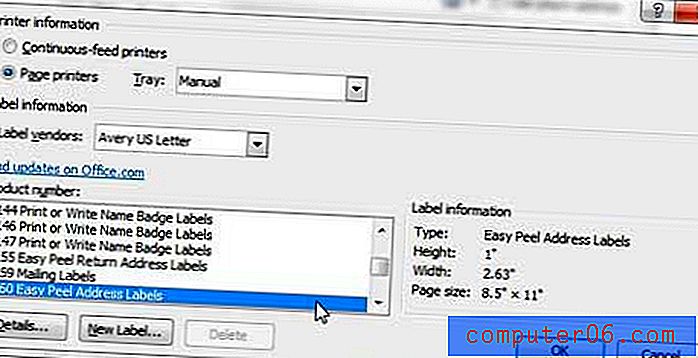
Passaggio 8: fare clic sul pulsante OK per chiudere la finestra Opzioni etichetta .
Passaggio 9: fare clic sul pulsante Nuovo documento nella parte inferiore della finestra se si desidera visualizzare il foglio prima di stampare le etichette oppure fare clic sul pulsante Stampa se si desidera solo iniziare a stampare.
Riepilogo: come stampare le etichette in Word 2010
- Fai clic sulla scheda Mailings .
- Fai clic sul pulsante Etichette .
- Immettere le informazioni sull'etichetta, quindi regolare le altre impostazioni in questa finestra.
- Fai clic sul pulsante Opzioni .
- Selezionare il fornitore dell'etichetta e il numero di prodotto delle etichette, quindi fare clic sul pulsante OK .
- Fare clic su Nuovo documento se si desidera visualizzare il foglio etichette o fare clic su Stampa per stampare le etichette.
Suggerimento: potrebbe essere necessario regolare un'impostazione sulla stampante se si riscontrano difficoltà a stampare le etichette degli indirizzi. Alcuni modelli di stampante regolano automaticamente le impostazioni predefinite se stampano etichette. Ad esempio, una stampante con cui lavoro regolarmente passa al vassoio della carta manuale quando tenta di stampare le etichette degli indirizzi da Word. Potresti trovare utile stampare le tue etichette come PDF, quindi aprire il PDF e stampare da lì in caso di difficoltà.
Si noti che queste sono le istruzioni se si desidera stampare un intero foglio della stessa etichetta. Se vuoi stampare etichette diverse sul tuo foglio, popolate da una rubrica di Outlook o da un foglio di calcolo Excel, dovrai fare qualcosa chiamato Stampa unione, che è leggermente più complicato. Per ulteriori informazioni su una stampa unione, è possibile visitare il sito Web di Microsoft qui.



